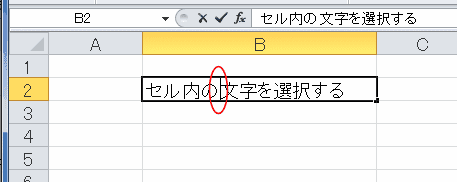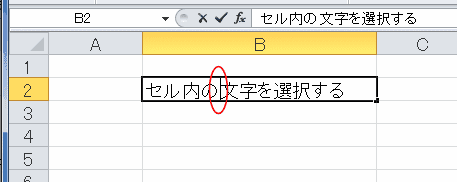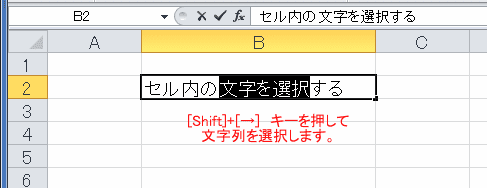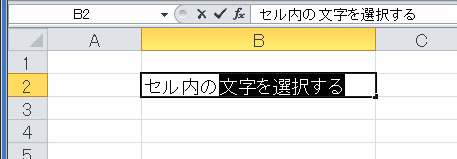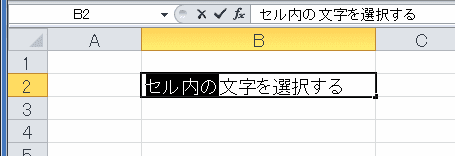-
よねさんのExcelとWordの使い方 »
-
エクセル2010基本講座 »
-
セルの操作 »
-
セル内での文字選択
セル内の文字を選択する topへ
- セル内で入力した文字を修正するときなどには、文字を選択してから修正することがあります。
-
- マウスではセル内をダブルクリックすると、セル内にカーソルが表示されます。
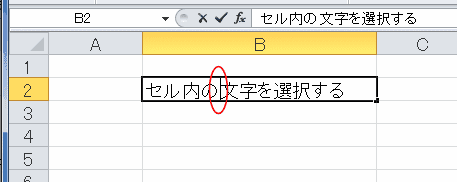
- カーソル位置からドラッグして文字を選択することができます

- 選択の終了位置で[Shift]キーを押した状態でクリックします。

-
- [F2]キーを押して編集状態にします。
セルの文字の最終位置にカーソルが表示されます。
ステータスバーに「編集」と表示され、編集モードに入ったことが分かります。

- 選択の開始位置へカーソルキー[←]を押してカーソルを移動します。
- [Ctrl]+[↑]キーを押すとセルの先端へカーソルが移動します。
[Ctrl]+[↓]キーを押すとセル内の文字列の末端へカーソルが移動します。
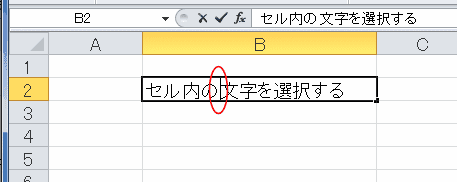
- [Shift]+[→] または [Shift]+[←]キーを押して文字列を選択します。
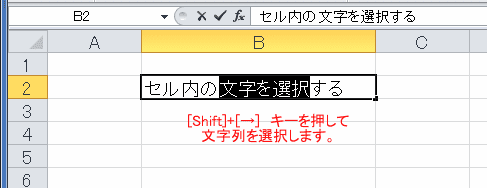
- [Shift]+[↓]キーを押すとカーソル位置以降の文字が選択できます。
- [Shift]+[End]キーでも選択することができます。
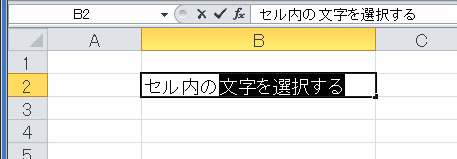
- [Shift]+[↑]キーを押すとカーソル位置以前の文字が選択できます。
- [Shift]+[Home]キーで選択することができます。
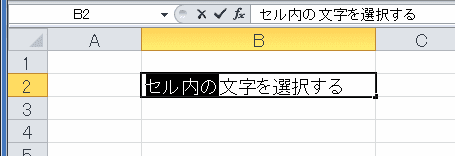
よねさんのExcelとWordの使い方|エクセル2010基本講座|セルの操作|セル内での文字選択